Especialista e fiável
Suporte técnico
Uma das nossas principais preocupações é apoiar e ajudar os nossos clientes a tirar o melhor partido dos nossos produtos, por isso estamos sempre à procura de melhorar os nossos canais de comunicação. Se tiver alguma dúvida ou sugestão, não hesite em contactar-nos.
O acesso ao suporte técnico permite-lhe confiar na nossa equipa de especialistas para resolver um problema técnico e obter as informações de que necessita.
Pode contactar o nosso apoio por telefone, e-mail ou skype.
De segunda a sexta-feira.
Apoio: support@cardpresso.com
Skype: cardpresso.support



3 Línguas faladas:
Inglês, espanhol e português
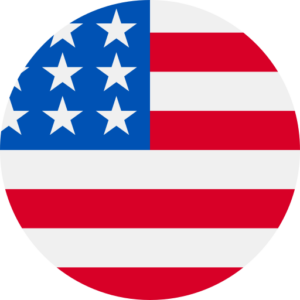 EUA
EUA
(+1) 888 234 72 93
(Chamada gratuita)
8 AM > 14 PM (PTZ)
8 AM > 16 PM (CTZ)
8 AM > 17 PM (ETZ)
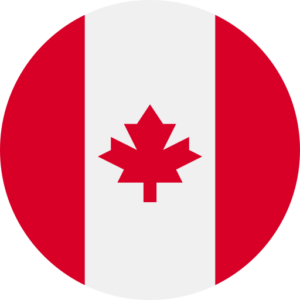 CANADÁ
CANADÁ
(+1) 888 234 72 93
(Chamada gratuita)
8 AM > 14 PM (PTZ)
8 AM > 16 PM (CTZ)
8 AM > 17 PM (ETZ)
 MEXICO
MEXICO
(+52) 55 41696535
8 AM > 3/4/5 PM
Cidade do México (CDT)
8 AM > 4 PM
 BRASIL
BRASIL
0800 892 2364
(Chamada gratuita)
8 AM > 3/4/5/6 PM
Brasília/S.Paulo/Rio de Janeiro
8 AM > 18 PM
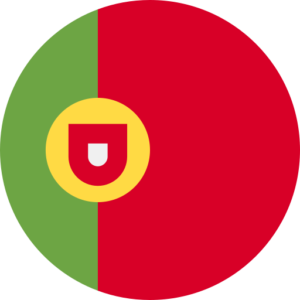 PORTUGAL
PORTUGAL
(+351) 261 866 163
9 AM > 6 PM
 REINO UNIDO
REINO UNIDO
(+44) 203 1292412
9 AM > 6 PM
 EUROPA
EUROPA
(+351) 261 866 163
10/11 AM > 7/8 PM
Madrid/Paris/Berlim
10 AM > 7 PM
Kiev/Helsínquia
11 AM > 8 PM
Perguntas frequentes
Geral
O que é o cardPresso?
O cardPresso é um software profissional utilizado para conceber, imprimir e codificar cartões de identificação.
Quais são as edições disponíveis do cardPresso?
O cardPresso está disponível em 5 edições escalonáveis (XXS, XS, XM, XL e XXL), que vão desde a simples conceção e impressão de cartões até operações cada vez mais avançadas.
Para mais informações sobre as funcionalidades do cardPresso disponíveis em cada uma delas, aceda à nossa tabela de EDIÇÕES.
Quais sistemas operacionais são suportados pelo cardPresso?
Windows 7/8/10/11, Windows Server 2008 R2/2012/2016/2019, Mac OS X High Sierra 10.13 ou superior (32 ou 64 bits)
O que é o Modo de Produção?
O modo de produção é um modo simplificado que permite gerir os registos da base de dados e imprimir cartões que restringem o acesso ao desenho.
Disponível a partir da edição XS, o modo de produção pode ser utilizado em quiosques, registo de eventos ou no seu dia a dia quando utiliza o cardPresso.
Clique aqui para aceder à nota técnica.
Quais são as limitações do Modo de Demonstração?
Quando o cardPresso estiver a funcionar no Modo de Demonstração, será impressa uma marca de água a dizer "cardPresso" no cartão.
Para evitar o comportamento acima descrito, é necessário adquirir uma licença cardPresso USB ou Código de Ativação.
Para verificar qual é a edição que satisfaz as suas necessidades, consulte a nossa tabela de edições.
Como é que posso executar o cardPresso com licença?
É necessário ligar fisicamente um cartãoPresso USB ou aplicar um Código de Ativação para licenciar o nosso software.
Utilizando um USB cardPresso, deve sempre garantir que o mesmo está fisicamente ligado ao computador de destino, antes de o nosso software ser executado, para que a licença seja detectada no processo de carregamento.
Usando um Código de Ativação, o sistema em execução deve permitir a comunicação com o nosso domínio (api.cardpresso.com), através das portas 8080, não só para aplicar inicialmente a licença, mas também para carregar a licença aplicada posteriormente.
Para qualquer aquisição de licença e respectiva informação de preço, contacte o seu revendedor cardPresso atual ou envie uma mensagem de correio eletrónico para sales@cardpresso.com.
Desenho do cartão
Posso guardar ou exportar uma imagem localizada na área do cartão?
É possível exportar uma imagem armazenada num layout cardPresso, clicando com o botão direito do rato no respetivo item e escolhendo a opção Exportar imagem.
Posso adquirir imagens de uma câmara digital, webcam ou scanner utilizando o cardPresso?
Sim, o cardPresso funciona com qualquer dispositivo compatível com Directshow, WIA ou TWAIN, utilizando qualquer edição de software.
É também compatível com qualquer dispositivo suportado pelo mais recente Canon EOS SDK, utilizando a edição XM ou superior.
Como imprimir imagens em monocromático sem alterar a imagem original.
É possível selecionar o item de imagem em questão, ir ao separador "Imagem", à direita, e ativar a caixa de verificação "Monocromático".
Imprimir
Alguns itens não estão a ser impressos
Se alguns dos itens não estiverem a ser impressos, aceda à área de design do cartão, seleccione cada item e confirme que, no separador Item, a opção Imprimir é Sim.

Também existe a possibilidade de os itens não impressos estarem de alguma forma corrompidos, pelo que recomendamos vivamente que os elimine e crie novos itens como substituição.
Imprimi o meu cartão e ele está em branco
Se o resultado de uma tarefa de impressão for um cartão em branco, aceda à área de design do cartão, seleccione cada item e confirme que, no separador Item, a opção Opções de impressão é Sim.

Além disso, confirme se, quando está a enviar a tarefa de impressão(CP " Imprimir), a opção Imprimir frente (se for esse o caso) está marcada.
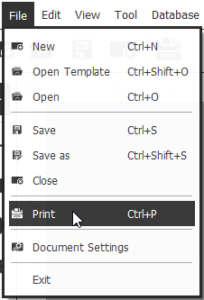
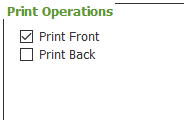
Por último, mas não menos importante, deve certificar-se de que a fita correcta está selecionada nas definições do controlador da impressora de destino, bem como o conjunto de painéis desejado para ser aplicado em cada lado do cartão.
Base de dados
Que tipos de bases de dados são suportados?
O cardPresso suporta todas as seguintes ligações à base de dados:
- Base de dados interna de documentos - disponível em qualquer edição do software
- TXT/CSV (só de leitura) e MS Excel - disponível a partir da edição XS
- MS Access/SQLite - disponível a partir da edição XM
- Conectividade ODBC de 32 bits (SQL Server, Oracle, etc.) - disponível a partir da edição XL
- Active Directory - disponível na edição XXL
Posso ter uma base de dados com dois ou mais campos de imagens ligados ao cardPresso?
Utilizando a nossa funcionalidade de imagem indexada, não há limite para a quantidade de campos de imagem da base de dados que podem ser utilizados.
Segurança e licença
cardPresso funciona em modo de demonstração / Não reconhece a licença USB
Primeiro, actualize o cardPresso para a última versão pública 1.7.X, disponível na nossa secção LATEST RELEASE.
Em seguida, consulte as seguintes notas técnicas que explicam como formatar corretamente um dongle cardPresso e recuperar manualmente a sua licença nos sistemas Windows e macOS.
Windows: Como recuperar a licença online no Windows
macOS: Recuperar licença cardPresso no Mac OS
Caso seja apresentada uma mensagem de erro durante qualquer um destes procedimentos, envie-nos uma captura de ecrã da mesma, para nossa análise.
Além disso, forneça-nos uma captura de ecrã da vista de Gestão de disco do Windows ou do Utilitário de disco do macOS, para que possamos verificar como o seu cartão USBPresso está a ser detectado através do mesmo.
Também pode consultar a respectiva documentação sobre como evitar que o dispositivo cardPresso entre em modo de suspensão e perca temporariamente a sua licença.
Windows: Opções de alimentação USB do Windows
macOS: Como desativar o Economizador de Energia do Mac para dispositivos USB
Se, por acaso, o problema relatado persistir, um antivírus, firewall, proxy ou ferramenta de encriptação USB pode estar a bloquear a nossa funcionalidade de licenciamento.
Assim sendo, deve ser criada uma exceção para o dongle cardPresso, ou a aplicação de controlo do dispositivo deve permanecer desligada, pelo menos enquanto o nosso software estiver a ser executado.
Envie-nos uma mensagem de correio eletrónico para support@cardpresso.com, caso persista algum problema com a licença USB depois de seguir todos os passos acima indicados.
Posso instalar o cardPresso em vários PCs?
Sim, mas note que, fora de um ambiente de Licença de Rede, apenas o PC com um cartãoPresso USB ligado ou com o Código de Ativação aplicado poderá executar o nosso software no modo licenciado.
É possível utilizar a mesma licença em mais do que um PC?
Sim, mesmo fora do ambiente Net License (que permite a partilha de uma licença ativa entre vários computadores), é possível utilizar a mesma licença em vários PCs, mas apenas um de cada vez, em que basta desligar e voltar a ligar fisicamente o USB, e o Código de Ativação tem de ser removido primeiro, antes de poder ser reaplicado em qualquer lugar.
Como posso verificar o número de série da minha licença?
Pode verificá-lo no nosso menu CP > Sobre o cardPresso e também em CP > Licença cardPresso.



O que é o Serviço de Licença Líquida?
O serviço Net License permite que o computador com a licença ligada/aplicada partilhe a mesma com um máximo de 15 computadores que tenham o mesmo âmbito de rede e máscara de sub-rede.
Por exemplo:
Endereço IP do servidor: 10.0.0.1
Máscara de sub-rede do servidor: 255.255.255.0
Endereço IP do cliente: 10.0.0.X
Máscara de sub-rede do cliente: 255.255.255.0
Dispositivos
Elatect TWN4 Legin NFC
A nota técnica que se segue ajudá-lo-á a configurar o Elatec TWN4 Legic NFC.
Duali DE-ABCM
Ao utilizar o Duali DE-ABCM no cardPresso, é necessário alterar o modo do codificador para compatível com PC/SC. Consulte a nota técnica abaixo.
